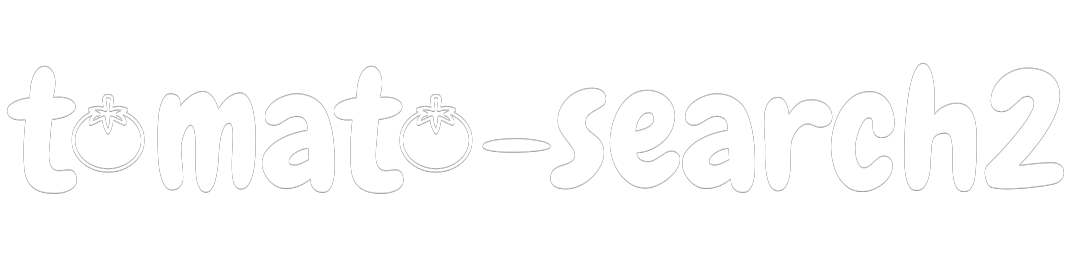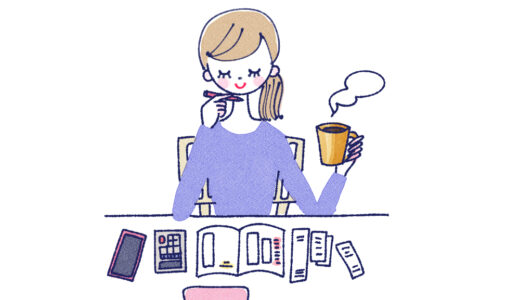Twitter・Instagram・LINE・FacebookなどのSNSサービスには、アイコンを表示させる欄がありますね。
自分だけのオリジナルアイコンを、作りたいと思ったことはありませんか?
実は無料で、簡単に作ることができるサイトがあります。
そして、アイコンだけでなく、オシャレな写真の無料ダウンロード、画像の加工などもできる、インターネットサイトもあります。
使える!おすすめのサイト・サービスをご紹介します。
人物・キャラクター「アイコン」
「Iconpon(アイコンポン)」は、無料(商用利用OK)オリジナル アイコンを作成できるサイト!
顔の形、目、鼻、口などのパーツを組み換えて、可愛いアイコンを作ることができます。
パーツを選んで作成できるので、誰でも簡単に自分好みのアイコンを作れるんです。
下の画像のような、ゆるキャラのようなアイコンや、人物のアイコンも作れて、特に、人物パーツは豊富なので、より自分の顔に使づけて、アイコンを作ることが出来ます。
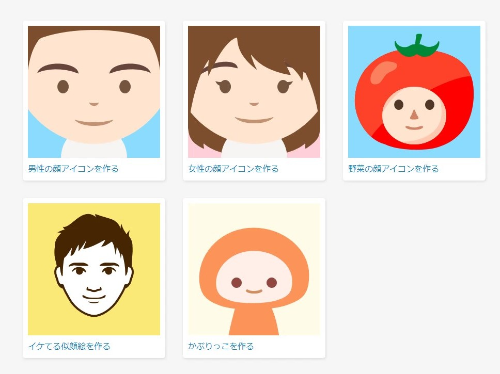
「Iconpon(アイコンポン)」を使って、アイコンを作ってみました。
「トマト」の顔を使って、色々な表情のアイコンを作ることができます。
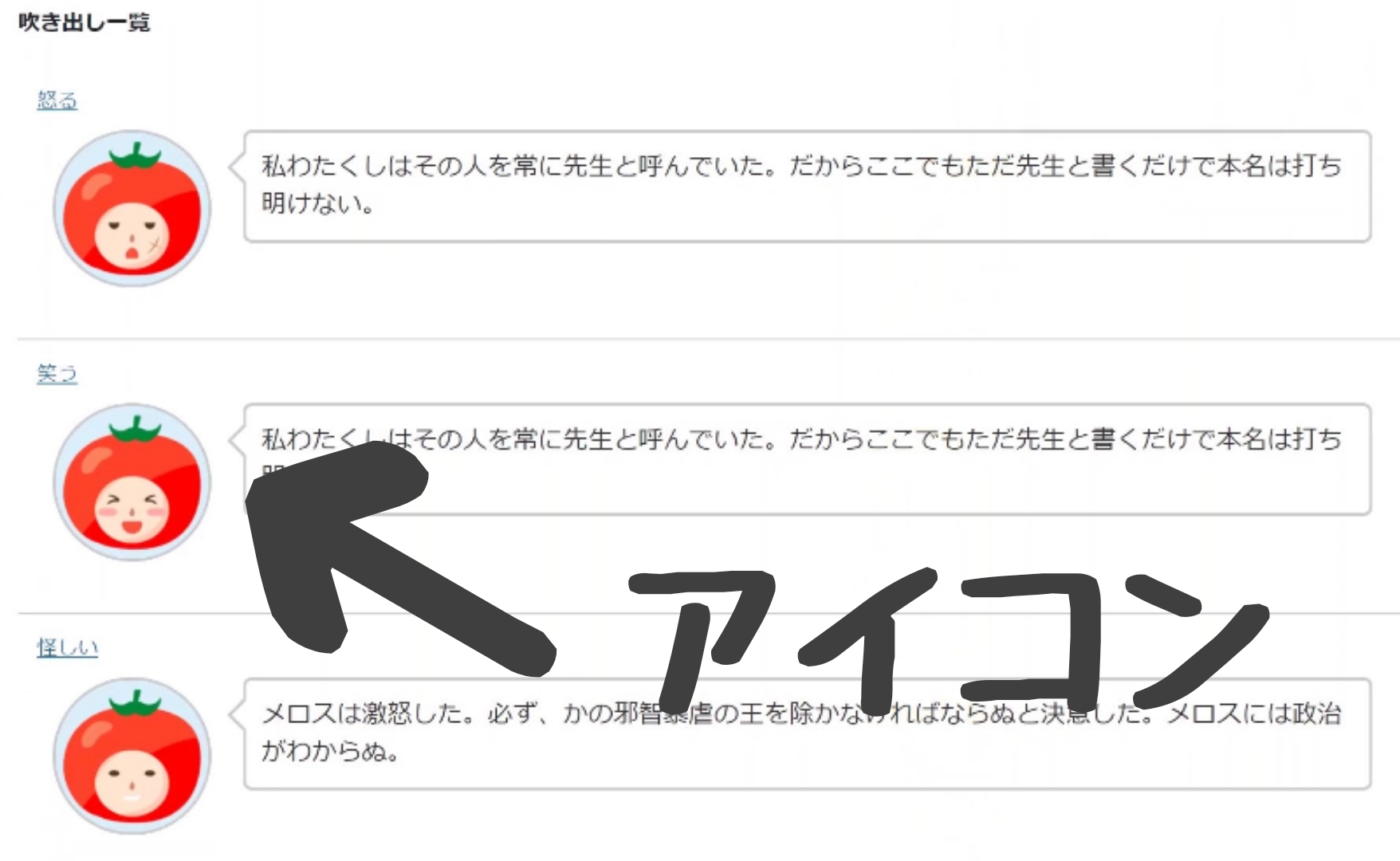
ダウンロードしたらアイコン素材は、幅広い使い方ができます。
記号・アイコン
「ICOON MONO」は、シンプルで使いやすい、記号やマークを無料でダウンロードできるサイトです。
サイトの色は、モノトーンの記号が紹介されていますが、ダウンロードする際に、色は自分で選ぶことが出来ます。
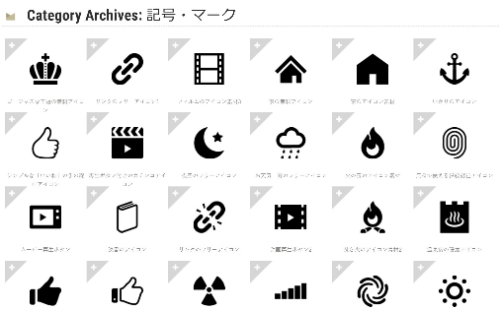
下のような、モノトーンの記号を、16px・32px・48px・64px・128px・256px・512px・JPG・PNGでサイズや形式を選んでダウンロードすることができます。
![]()
![]()
![]()
![]()
![]()
![]()
![]()
![]()
![]()
下の記号のように同じ記号でも、様々な色で、ダウンロードできます。
王冠の色が違うことで、金銀銅(1位2位3位)と表現できます。
![]()
![]()
![]()
その他にも、記号に合ったイメージの色でダウンロードができるため、様々なシーンで使うことができます。
![]()
![]()
![]()
![]()
![]()
![]()
豊富なイラスト
「いらすとや」では、たくさんの無料イラストがあります。
キーワードを打ち込ん検索すると、存在しない、キーワードは無いのでは?と思うほど、数が豊富です。
文章にだけでは、分かりにくい時に、「いらすとや」の画像を使うと、便利です。
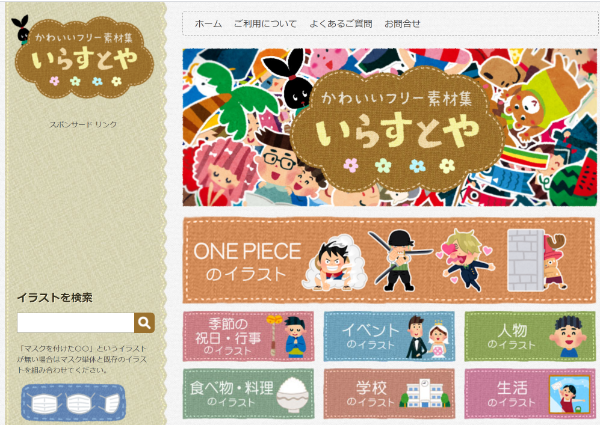
上のような、イラスト見たことありませんか?
「いらすとや」はとても人気なので、様々なメディアで使用されています。
キレイな写真・動画
「pixabay」では、写真が無料で使用できます。
面倒な登録も一切ありません。
さらに、画質も綺麗でオシャレな写真が豊富にあります。
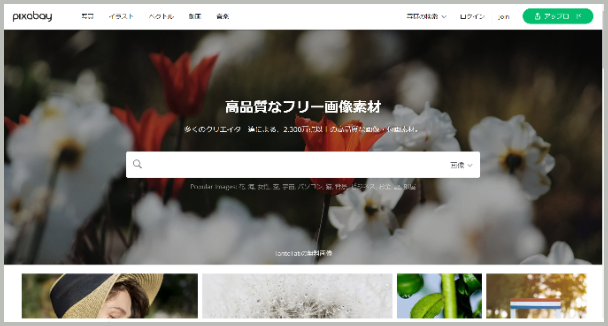
シンプル画像に編集・オンライン
「PEKO STEP(ぺこすてっぷ)」は、画像の編集加工ができる、サイトになります。
パソコンにソフトをダウンロードすることなく、インターネット上で画像の編集ができるため、パソコンのデータ容量が圧迫されません。
加工したい画像を、ドラック&ドロップで貼り付けて編集でき、ダウンロード方法も簡単、使い方がシンプルなので、パソコン操作が苦手な方にも簡単に編集できるサイトなのでおすすめです!
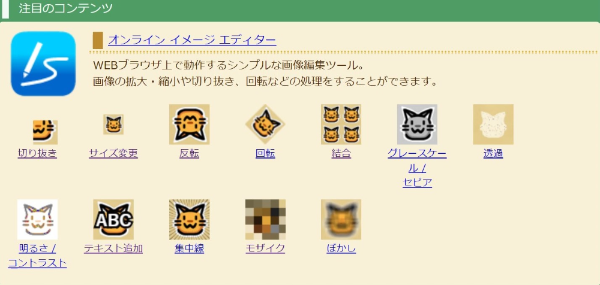
上の画像のような編集が出来ます。
編集画面の下には、画像付きで説明も記載されているので、分からない時はそちらを参考に使用してください。
「PEKO STEP(ペコステップ)」を使って画像を編集してみました。

上の画像は、大きかった画像のサイズを小さくしました。
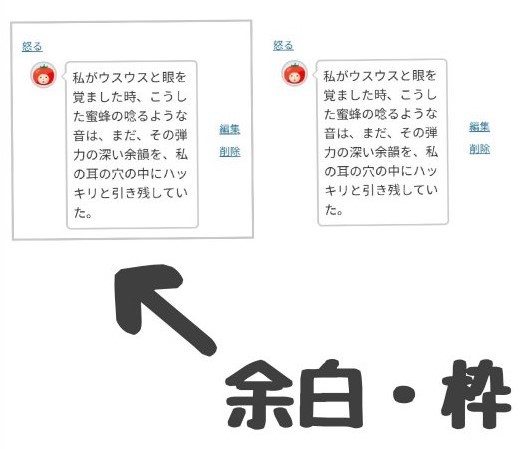
上の画像では、右に元の画像
左には、「PEKO STEP(ペコステップ)」を使って、画像に枠をつけてみました。
画像によっては、枠があった方が見やすいものもあるので、このような加工が出来るのは、とても便利です。
これ以外にも、画像に文字を入力したり、反転、モザイクを入れたり、色々な加工ができるので、ぜひ「PEKO STEP」のページで確認してみてくださいね。
豊富な画像編集・オンライン
「BANNERKOUBOU」は、オンライン無料で、画像の編集ができます。
編集メニューも豊富でなので、高度な編集ができるのが特徴です。
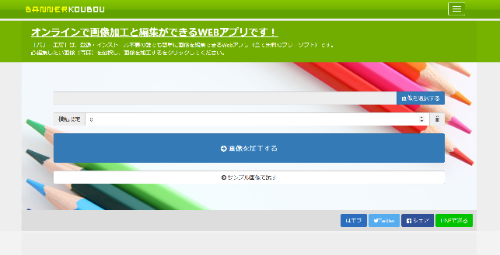

「BANNERKOUBOU」には、上のような編集メニューがあるので、簡単に高度な編集ができます。

「BANNERKOUBOU」を使って、画像の中に文字を入力しました。
文字が見えやすいように、白い下地に画像が少し透ける加工をしています。
文字のフォントも、複数あるため、自分の好みの文字を選択できます。
AC写真・イラスト
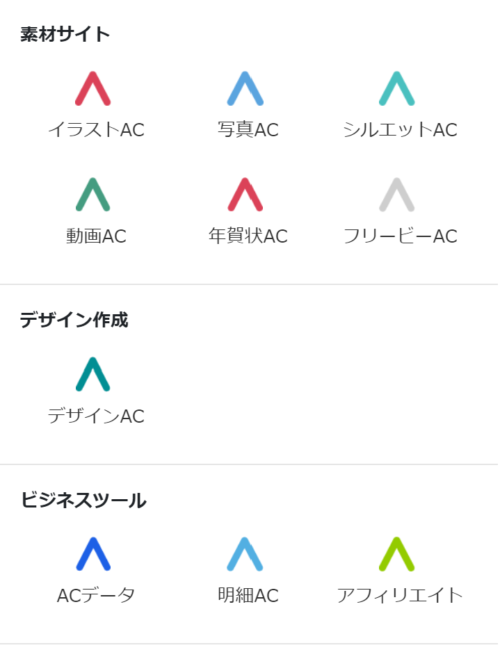
イラストAC・写真ACは、日本で作られた画像なので、広告・ブログなどでもとても使いやすい素材がたくさんあります。
こちらは、無料で素材を使うことも可能です。
- ダウンロード9点
- 検索5回
無料で使える一日の上限になります。
自由にダウンロードしたい場合は「プレミアム会員」に登録が必要です。
1,635円(税込)の価格ですが、1年払いにすると割安で画像をダウンロードすることができます。
画像のダウンロード・加工
ブロガー・インスタグラマーの多くが使っているアプリがcanva(キャンバ)
こちらは無料で使える画像や、テンプレートが豊富にあるので、画像を使う加工がたくさんできます。
スマートフォンのアプリ・パソコンの画面上どちらでも使うことができます。
公式サイトで登録すれば、無料で画像を作ったり、加工が可能。
有料になれば、さらに多くのテンプレート・素材を使うことができますので、月額は1,250円ですが1か月無料でお試し(トライアル期間)があるので体験してみるのもおすすめです。
画像のダウンロード・加工
ブロガー・インスタグラマーの多くが使っているアプリがcanva(キャンバ)
こちらは無料で使える画像や、テンプレートが豊富にあるので、画像を使う加工がたくさんできます。
スマートフォンのアプリ・パソコンの画面上どちらでも使うことができます。
公式サイトで登録すれば、無料で画像を作ったり、加工が可能。
有料になれば、さらに多くのテンプレート・素材を使うことができますので、月額は1,250円ですが1か月無料でお試し(トライアル期間)があるので体験してみるのもおすすめです。
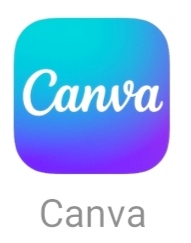
評価
canvaは本当に色々なことができます!
これがあるだけで、画像の加工の全てができると言っても過言ではありません。
私はブログで画像をよく使うので、すでに有料会員になっているのですが、無料でも十分様々な機能が使えます。
テンプレート・素材が有料しか使えないモノもあるので、いちいち無料と有料の素材を選ぶのが面倒になり契約をしました。
ざっくりとcanvaの良い所をご紹介します。
スマートフォンのアプリを開くと、下の様な画面が表示されるのですが、どのサイズの画像を作るのか?によってテンプレートを選ぶことができます。
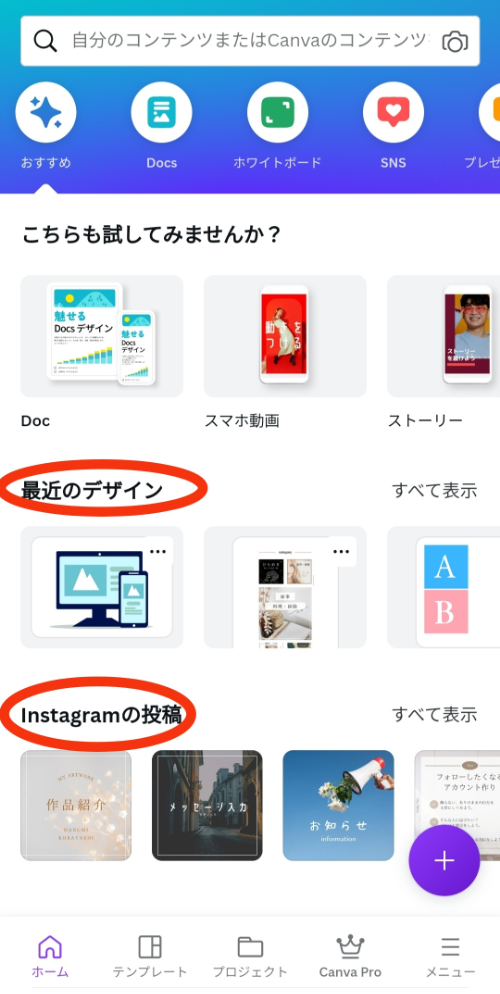
「最近のデザイン」では、以前作った画像をコピーして、同じサイズの画像を作ることができたり、同じデザインだけど、サイズ違いのデザインを作ることができます。
そして、SNSに投稿する人ように、Instagram・YouTube、その他にも名刺・チラシなどのテンプレートがありますので、素人でもオシャレな画像を作ることができるんです!
こちらはデザインの一例です。
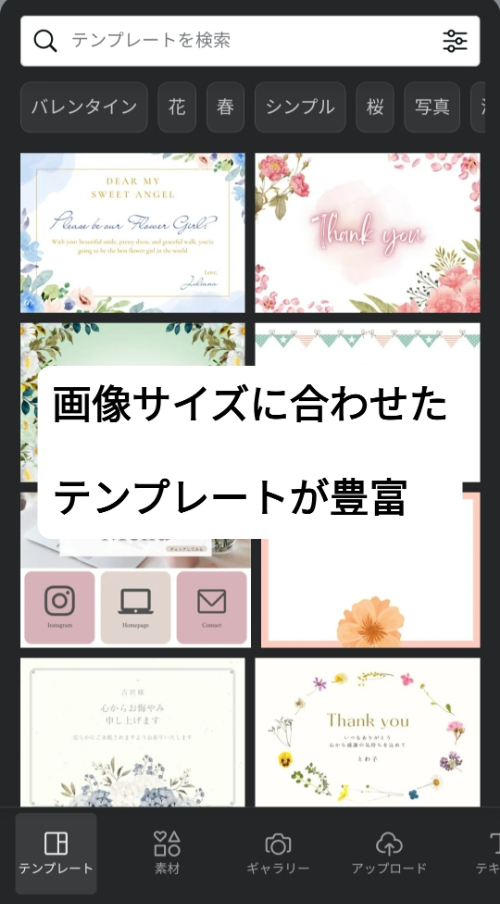
画像のサイズが変われば、テンプレートの種類も変わります。
また、SNSのサイズなど決まった大きさではなく、自分の好きな画像サイズでも、テンプレートは表示されます。
記号・シルエット・シールなどの素材も豊富!
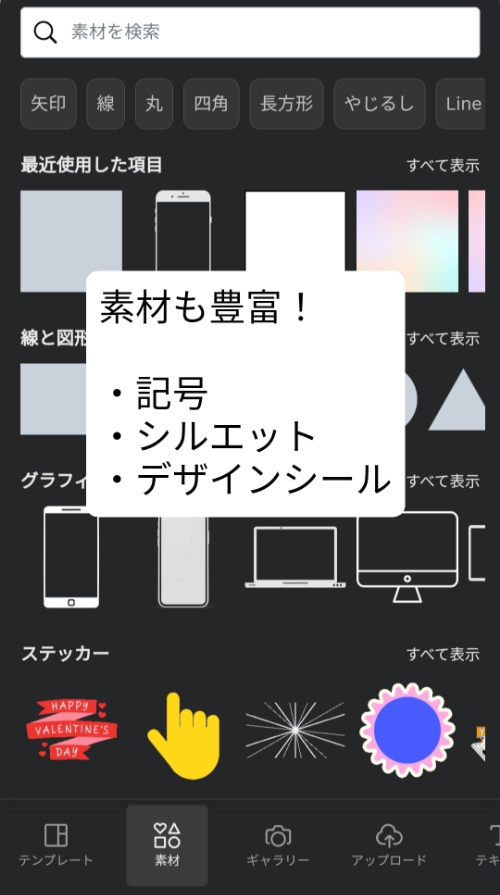
簡単には紹介できないほどの素材があります。
素材を探すために下にスクロールしますが、永遠に素材があるのか?下に達したことはありません。
文字の種類もたくさん!

日本語フォント・ローマ・色付きなど豊富です。
canvaは本当に色々なことができます!
これがあるだけで、画像の加工の全てができると言っても過言ではありません。
私はブログで画像をよく使うので、すでに有料会員になっているのですが、無料でも十分様々な機能が使えます。
テンプレート・素材が有料しか使えないモノもあるので、いちいち無料と有料の素材を選ぶのが面倒になり契約をしました。
ざっくりとcanvaの良い所をご紹介します。
スマートフォンのアプリを開くと、下の様な画面が表示されるのですが、どのサイズの画像を作るのか?によってテンプレートを選ぶことができます。
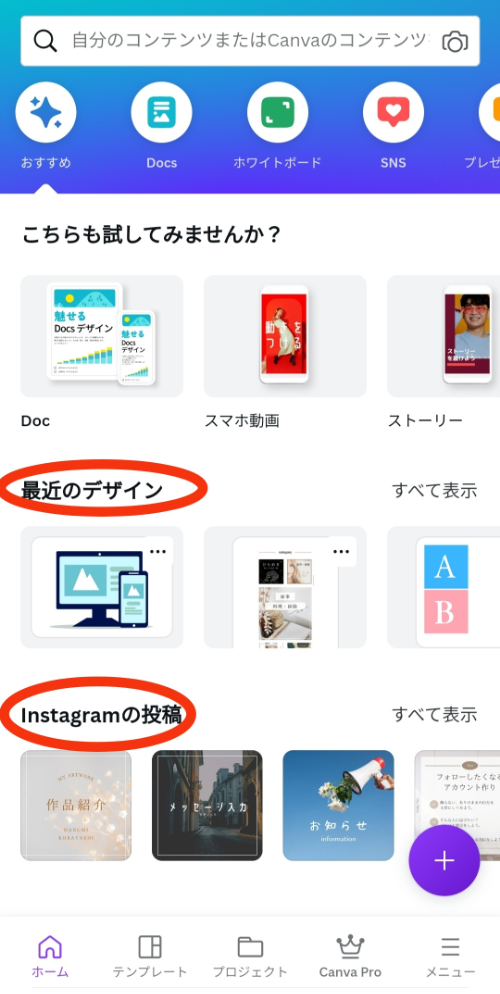
「最近のデザイン」では、以前作った画像をコピーして、同じサイズの画像を作ることができたり、同じデザインだけど、サイズ違いのデザインを作ることができます。
そして、SNSに投稿する人ように、Instagram・YouTube、その他にも名刺・チラシなどのテンプレートがありますので、素人でもオシャレな画像を作ることができるんです!
こちらはデザインの一例です。
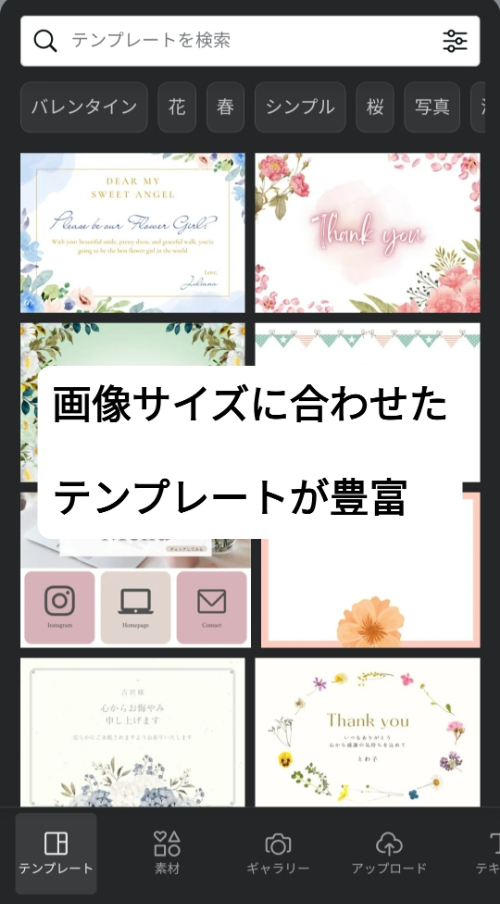
画像のサイズが変われば、テンプレートの種類も変わります。
また、SNSのサイズなど決まった大きさではなく、自分の好きな画像サイズでも、テンプレートは表示されます。
記号・シルエット・シールなどの素材も豊富!
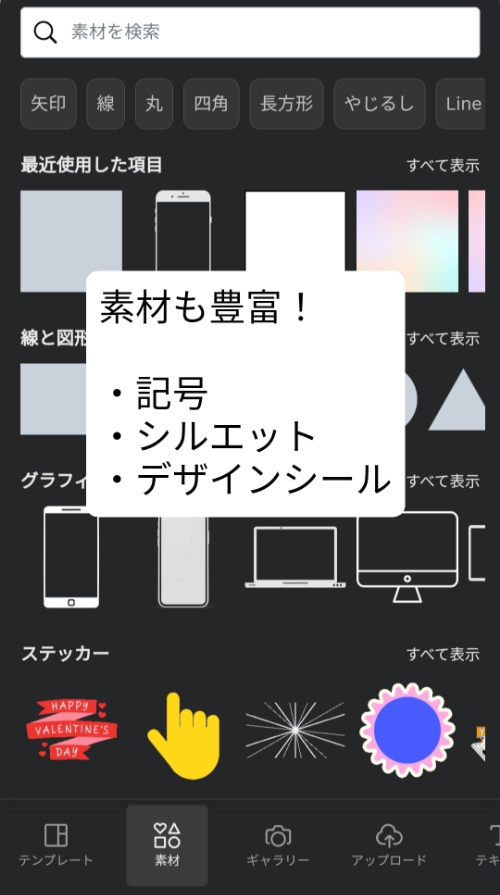
簡単には紹介できないほどの素材があります。
素材を探すために下にスクロールしますが、永遠に素材があるのか?下に達したことはありません。
文字の種類もたくさん!

日本語フォント・ローマ・色付きなど豊富です。
お仕事
ビジネス
メルカリ
・メルカリ写真の取り方
・メルカリ出品の注意点
・メルカリ売上金没収
・メルカリ悪評を防ぐには?
・メルカリ暗黙のルール
・メルカリ偽ブランド
スマホ
・写真の加工アプリ★
ネット・PC・スマホ
WordPress
100均
雑学
その他